如何批量生成数据堆叠拼板的效果
现在印刷行业特别是一些大一些印刷厂或者相关单位,在批量打印的时候,除了顺序打印或者套标生成的效果,还有很多需要直接裁切后使用的纸张样式,本文我们就中琅条码软件来看一下如何批量制作堆叠拼板的效果?
一、新建标签纸并添加文本框 打开中琅条码软件,根据弹出的文档设置窗口,设置纸张尺寸以及布局样式,然后点击左侧工具栏中的A图标,在画布上绘制文本样式:
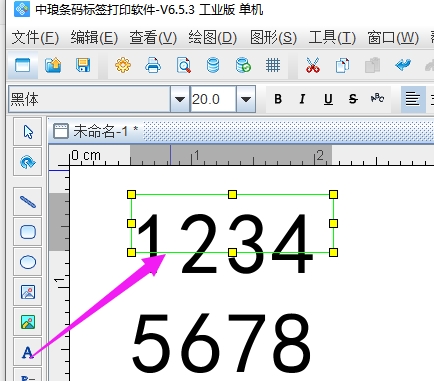
二、添加文本数据 双击绘制的普通文本,打开其“图形属性-数据源”窗口,如果可变数据前面有固定内容,可先点击数据源左侧的修改,先使用“手动输入”的方法添加固定不变的内容:
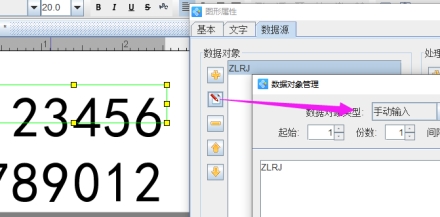
然后再次点击左侧工具栏中的“+”,使用“序列生成”的方法添加可变数据,并配合右侧处理方法中的补齐,填充对应长度数据:
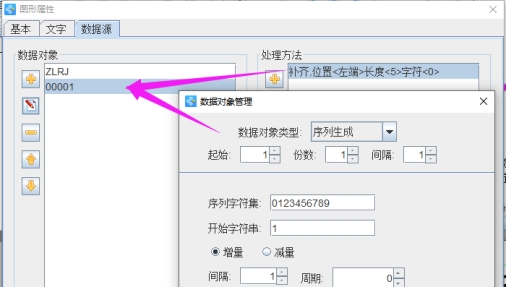
三、设置堆叠拼板效果 标签上文本数据添加完毕后,可选中数据点击“生成矩阵”图标,设置行列数及间距,由于当页第二个数据是第二列的第一个,所以可需要设置数据递增一列数据的数量,比如一列为30个,那么递增就需要设置为30:
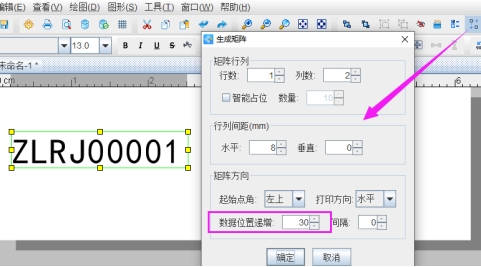
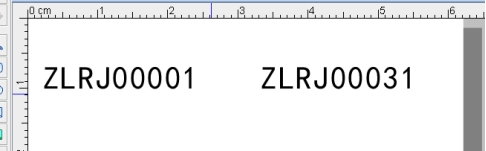
四、预览核对查看并输出 第一页纸张上数据生成之后,就可以直接点击打印预览查看批量生成效果,数据量修改为一列数据的数量也就是30,核对无误后即可点击打印机图标,勾选打印到PDF并点击“浏览”,命名PDF并保存在电脑上,输出后即可查看PDF实际效果:
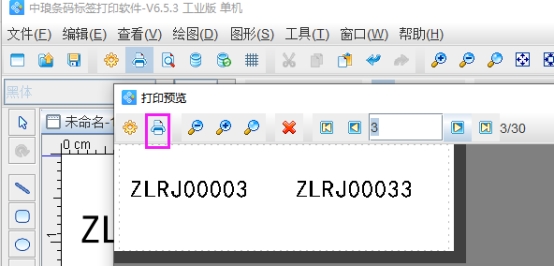
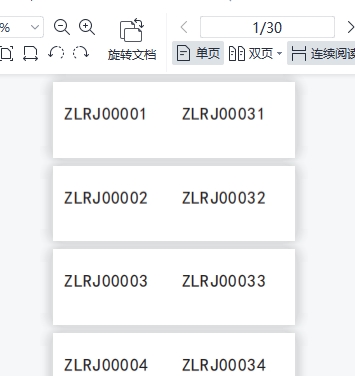
综上所述,从中琅条码软件的预览和生成效果可以看到,每页数据和第二页数据是竖向连接的,可以实现堆叠裁切的效果,本文所用排版为一页两个,实际操作中,用户如果所需其他数据排版效果可自己下载软件试用体验或则联系工作人员进行咨询排版方案。

共有条评论 网友评论